新規記事の投稿を行うことで、非表示にすることが可能です。
2017年02月27日
ツールをショートカットで持ち替える!【Photoshop】
■ツールをショートカットで持ち替える!
■長押しで一時的に切り替える
■同じショートカットキーのツールを切り替える
■まとめ
■ツールをショートカットで持ち替える!
マウスクリックで選択ツールや移動ツールを持ち替えるのが面倒!
ショートカットでツール選択したい!
そんなあなたはだいぶフォトショップを使いこなしてきていますね!
もちろん、ショートカットでツールを持ち替えられます。
ツールを選んだ時にでてくるアルファベットがショートカットキーです。
例えば、長方形選択ツールならキーボードで「M」を押すと
長方形選択ツールに切り替えられます。
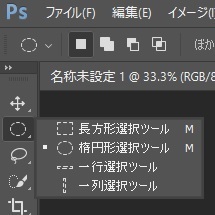
■長押しで一時的に切り替える
さらにショートカットキーを長押しすることで
一時的な切り替えとして使用できます。
例えば、「M」を押しっぱなしにするとその間だけ長方形ツールになり、
キーボードを離すと元のツールに戻ります。
なので、「M」を押しながらマウスドラッグで長方形範囲を描き、
終わったらキーボードを離すとツールも元に戻る、という具合に使用します。
■同じショートカットキーのツールを切り替える
「M」で長方形選択ツールになる、と書きましたが
実はその下に楕円形選択ツールもあります。
これをShiftキーで切り替えることができます。
「Shift + M」と押してみましょう。
表に表示されるのは楕円形選択ツールになります。
もう一度「Shift + M」を押すと長方形選択ツールに戻ります。
楕円形選択ツールが表示されていれば「M」は楕円形選択ツールとなります。
ショートカットキーは、現在表示されている方のツールに切り替えられます。
■まとめ
「M」で長方形選択ツール
「M長押し」で一時的に長方形選択ツール
「Shift + M」で楕円形選択ツールへ変更 戻すのも「Shift + M」
もちろんその他のツールでも同様に切り替えられます♪
■長押しで一時的に切り替える
■同じショートカットキーのツールを切り替える
■まとめ
■ツールをショートカットで持ち替える!
マウスクリックで選択ツールや移動ツールを持ち替えるのが面倒!
ショートカットでツール選択したい!
そんなあなたはだいぶフォトショップを使いこなしてきていますね!
もちろん、ショートカットでツールを持ち替えられます。
ツールを選んだ時にでてくるアルファベットがショートカットキーです。
例えば、長方形選択ツールならキーボードで「M」を押すと
長方形選択ツールに切り替えられます。
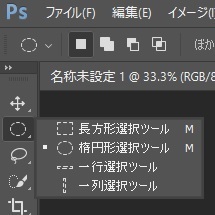
■長押しで一時的に切り替える
さらにショートカットキーを長押しすることで
一時的な切り替えとして使用できます。
例えば、「M」を押しっぱなしにするとその間だけ長方形ツールになり、
キーボードを離すと元のツールに戻ります。
なので、「M」を押しながらマウスドラッグで長方形範囲を描き、
終わったらキーボードを離すとツールも元に戻る、という具合に使用します。
■同じショートカットキーのツールを切り替える
「M」で長方形選択ツールになる、と書きましたが
実はその下に楕円形選択ツールもあります。
これをShiftキーで切り替えることができます。
「Shift + M」と押してみましょう。
表に表示されるのは楕円形選択ツールになります。
もう一度「Shift + M」を押すと長方形選択ツールに戻ります。
楕円形選択ツールが表示されていれば「M」は楕円形選択ツールとなります。
ショートカットキーは、現在表示されている方のツールに切り替えられます。
■まとめ
「M」で長方形選択ツール
「M長押し」で一時的に長方形選択ツール
「Shift + M」で楕円形選択ツールへ変更 戻すのも「Shift + M」
もちろんその他のツールでも同様に切り替えられます♪
2016年05月17日
マスクってなんだろう【Photoshop】
Photoshopのマスク機能
わかっているようでわかっていなかったりしますね。
今回はマスクについて、まとめてみます
■マスクってどんな機能?
マスクとは、「切り抜き」を行う機能です。
通常の切り抜きと異なる点は、半透明の切り抜きなどが行え、
切り抜きの範囲を簡単に修正することができます。
つまり、一言でいうと、「すごい切り抜き」です。
Photoshopでは3つのマスクが用意されています。
・クリッピングマスク
・レイヤーマスク
・ベクトルマスク
このほかにも実はPhotoshopにはクイックマスクという機能がありますが、
これは切り抜きとは関係ないので今回は省きます。
■レイヤーマスクとクリッピングマスク
クリッピングマスクとレイヤーマスクは、手順が異なりますが仕上がりは同じです。
なので、どちらかを覚えれば大丈夫です。
良い点
マスク領域の不透明度を調整でき、境界をぼかしたりすることができる。
髪の毛など複雑な切り抜きもできる。
悪い点:
拡大縮小など変形には不向きで修正に手間がかかる。
複雑な形状にも対応できるがファイル容量が重くなる。
■ベクトルマスク
ベクトルマスクはパスを使ってマスク作成する方法です。
単純な図形でマスクをしたいときに用いられます。
良い点:
パスで範囲が作成されるので修正が容易。
ファイル容量が軽く、文字や単純な図形に向いている。
拡大縮小しても精度が落ちない。
悪い点:
ぼかしなど不透明度の調整はできない。
複雑な形状には向かない。
また、ベクトルマスクはラスタライズで
ベクトルマスクからレイヤーマスクへの変更ができます
(逆は不可)
■まとめ
マスクとは「すごい切り抜き」
レイヤーマスクとクリッピングマスクは透明度も設定できて修正も簡単
ベクトルマスクは透明度は設定できないが変形が簡単